- Mwandishi Abigail Brown [email protected].
- Public 2023-12-17 07:02.
- Mwisho uliobadilishwa 2025-01-24 12:25.
Kuna sababu muhimu sana ambayo Microsoft iliita chombo hiki Recycle Bin na si Shredder - mradi tu hujaiondoa, ni rahisi kurejesha faili kutoka kwa Recycle Bin katika Windows.
Sote tumefuta faili kwa bahati mbaya au kwa urahisi tumebadilisha mawazo yetu kuhusu umuhimu wa faili au folda fulani, kwa hivyo usijisumbue sana ikiwa sasa unakisia kufuta mara ya mwisho.
Hatua hizi zinafaa kutumika kwa mifumo yote ya uendeshaji ya Windows inayotumia Recycle Bin ikiwa ni pamoja na Windows 10, Windows 8, Windows 7, Windows Vista, Windows XP, na zaidi.
Jinsi ya Kurejesha Faili Zilizofutwa Kutoka kwenye Recycle Bin
Muda Unaohitajika: Kurejesha faili zilizofutwa kunapaswa kuchukua dakika chache tu, lakini inategemea zaidi jinsi unavyoweza kupata faili unazotaka kurejesha kwa haraka na ukubwa wao. ni.
Fuata hatua hizi rahisi ili kurejesha faili zilizofutwa kutoka kwenye Recycle Bin hadi mahali zilipo asili kwenye kompyuta yako:
-
Fungua Bin ya Recycle Bin kwa kubofya mara mbili au kugonga mara mbili ikoni yake kwenye Eneo-kazi.

Image Je, hujaipata? Tazama maelekezo chini ya ukurasa kwa usaidizi.
-
Tafuta na kisha uchague faili yoyote na/au folda yoyote unayohitaji kurejesha.
Ili kuchagua zaidi ya faili au folda moja, shikilia kitufe cha Ctrl unapochagua. Ili kuchagua anuwai ya vipengee, tumia Shift.

Image Recycle Bin haionyeshi faili zilizomo ndani ya folda zozote zilizofutwa unazoweza kuona. Kumbuka hili ikiwa huwezi kupata faili ambayo unajua uliifuta-inaweza kuwa katika folda uliyofuta badala yake. Kurejesha folda, bila shaka, kurejesha faili zote zilizomo. Ili kuona ni faili zipi zilizo katika folda iliyofutwa kabla ya kuirejesha, angalia hatua za mstari wa amri hapa chini.
Hakuna njia iliyotolewa na Windows ya kurejesha faili ambazo zilifutwa kwa kuondoa Recycle Bin. Ikiwa kwa kweli umefuta faili katika Windows, programu ya kurejesha faili inaweza kukusaidia kuirejesha. Tazama Jinsi ya Kurejesha Faili Zilizofutwa kwa mafunzo ya kuanzia hadi kumaliza kuhusu jinsi ya kutatua tatizo hili.
-
Kumbuka Mahali Halisi ya faili unazorejesha ili ujue zitaishia wapi.

Image Utaona eneo hili tu ikiwa unatazama Recycle Bin katika mwonekano wa "maelezo" (unaweza kugeuza mwonekano huo kutoka kwa menyu ya Mwonekano).
-
Bofya-kulia au gusa-na-ushikilie uteuzi na uchague Rejesha.

Image Njia nyingine ya kurejesha uteuzi ni kuiburuta kutoka kwa dirisha la Recycle Bin na kuiweka kwenye folda unayoipenda. Hii italazimisha faili kurejeshwa popote unapochagua.
Ukitumia chaguo la Rejesha (na usiziburute), faili zote zitarejeshwa katika maeneo yao husika. Kwa maneno mengine, unaweza kurejesha faili zote mara moja lakini hiyo haimaanishi kwamba zitaenda kwenye folda moja isipokuwa, bila shaka, zimefutwa kutoka kwenye folda moja.
-
Subiri huku Recycle Bin ikirejesha faili zilizofutwa.
Muda huu unategemea zaidi ni faili ngapi unazorejesha na ukubwa wake zote kwa pamoja, lakini kasi ya kompyuta yako ni kigezo hapa pia.
- Hakikisha kwamba faili na folda ulizorejesha ziko katika (ma) maeneo uliyoonyeshwa nyuma katika Hatua ya 3, au kwamba zinapatikana popote ulipoziburuta katika Hatua ya 4.
- Sasa unaweza kuondoka kwenye Recycle Bin ikiwa umemaliza kurejesha.
Jinsi ya Kurejesha Faili Maalum kutoka kwa Folda Iliyofutwa
Watu wengi labda wako sawa tu kurejesha folda bila kujua ni faili zipi zilizomo, lakini ikiwa una hamu ya kutaka kufuta au unataka kurejesha faili moja tu au mbili kutoka kwa folda iliyofutwa., unaweza kufanya hivyo kwa Command Prompt.
- Fungua Kidokezo cha Amri. Njia moja ya haraka ya kufanya hivyo ni kuzindua kisanduku cha kidadisi cha Endesha na WIN+R na kisha uweke cmd..
-
Chapa ifuatayo na ubonyeze Enter:
cd\
Maandishi yaliyo upande wa kushoto wa eneo la kuchapa sasa yasomeke C:\>.
-
Chapa mfuatano ufuatao kisha ubonyeze Enter:
cd $Recycle. Bin

Image Ukipata hitilafu, jaribu amri tofauti kama:
cd Imetengenezwa upya
au
cd Recycler
Kwa bahati mbaya, amri kamili ni tofauti katika matoleo tofauti ya Windows.
-
Chapa ifuatayo, ikifuatiwa na Ingiza:
dir /s
Faili zote zilizofutwa zimeorodheshwa kwenye dirisha la Amri Prompt. Ikiwa kuna folda zozote kwenye Recycle Bin, faili hizo (na majina asili ya faili) huonyeshwa pia.
-
Tafuta jina la folda.
Katika Amri Prompt, jina la folda si sawa na linavyoonekana kama kwenye Recycle Bin. Folda zina"
Ili kupata folda sahihi, pitia Command Prompt hadi uone orodha ya faili ambazo unashuku ziko kwenye folda unayotaka kurejesha. Utaona jina la folda juu ya sehemu hiyo, karibu na mstari wake wa "Directory of".
-
Chapa cd, tengeneza nafasi, kisha ubofye kitufe cha Tab tena na tena ili kuzunguka folda zote katika Recycle Bin.
Suala hapa ni kupata ile inayoorodhesha saraka uliyotambua katika Hatua ya 5. Katika mfano wetu (tazama picha ya skrini hapa chini), saraka inaishia kwa "1002" (sehemu ya juu kabisa) kwa hivyo tutaweza endelea kupiga Tab hadi tuipate.

Image Unachofanya hapa ni kutafuta folda mahususi ambayo imeshikilia folda halisi unayotaka kufikia. Kwa maneno mengine, folda iliyofutwa hatimaye utaona hatua chache kutoka sasa, kwa kweli ni folda ndogo katika Recycle Bin, huioni tu kwenye folda ya Recycle Bin.
- Bonyeza Ingiza.
-
Chapa cd, tengeneza nafasi, kisha utumie kitufe cha Tab tena hadi upate folda iliyo na faili ulizofuta. unataka kutambua.
Katika mfano wa picha, folda yetu inaitwa $R0035T3.

Image -
Bonyeza Ingiza.
Sasa uko ndani ya folda iliyo na faili zilizofutwa unazotaka kuangalia.
-
Chapa dir na ubonyeze Ingiza.
Hii hufichua faili zilizofutwa ndani ya folda iliyofutwa.
-
Tumia amri ya kunakili ili kunakili faili iliyofutwa kutoka kwenye folda iliyofutwa hadi kwenye folda unayoipenda.
Katika mfano wetu, tungeandika hii kwa kuwa tunataka kunakili faili hiyo ya BMP kwenye folda ya Eneo-kazi:
nakala Picha Mpya ya Bitmap - Nakili (2).bmp C:\Users\roblef\Desktop
-
Bonyeza Ingiza.
Amri imekamilika kwa ufanisi ikiwa utaona ujumbe "faili zilizonakiliwa".

Image - Ili kurejesha faili zingine kutoka kwa folda sawa, rudia Hatua ya 11 na Hatua ya 12.
Jinsi ya Kuonyesha au "Kufichua" Mpango wa Bin/Aikoni
Recycle Bin sio lazima kukaa kwenye Eneo-kazi lako la Windows kila wakati. Ingawa hakika ni sehemu iliyounganishwa ya mfumo wa uendeshaji na kwa hivyo haiwezi kusakinishwa, inaweza kufichwa.
Wewe, au labda mtengenezaji wa kompyuta yako, huenda umefanya hivi kama njia ya kuweka Kompyuta ya mezani kuwa safi zaidi. Ni sawa kabisa kuwa iko nje ya njia lakini, bila shaka, hiyo inafanya iwe vigumu kuitumia.
Hivi ndivyo jinsi ya kuonyesha Recycle Bin tena ikiwa imefichwa:
Ikiwa huoni aikoni kwenye eneo-kazi lako, unahitaji kuwasha aikoni zote za eneo-kazi. Fanya hivyo kwa kubofya kulia kwenye eneo-kazi na kwenda kwa Tazama > Onyesha aikoni za eneo-kazi.
Windows 10
Fungua Mipangilio ya Aikoni ya Eneo-kazi kupitia Mipangilio > Kubinafsisha > Mandhari na kisha Mipangilio ya aikoni ya Eneo-kazi (iko chini ya Mipangilio Husika). Angalia Recycle Bin kisha uchague Sawa.
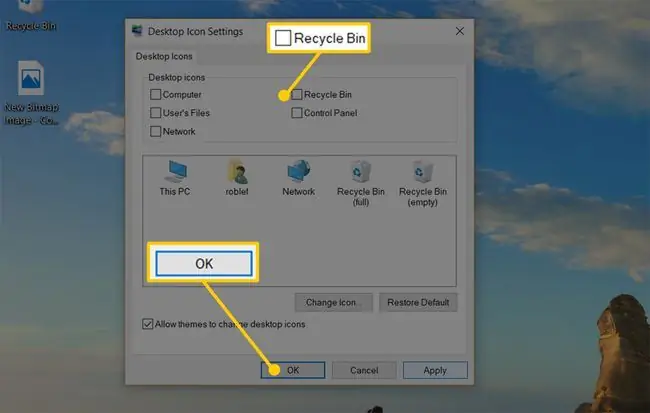
Tafuta Mipangilio katika Windows 10 kwa kubofya kulia au kugonga-na-kushikilia kitufe cha Anza.
Windows 8
Fungua Paneli Kidhibiti na utafute onyesha au ufiche aikoni zinazojulikana kwenye eneo-kazi. Chagua kiungo hicho kutoka kwa matokeo na uangalie Recycle Bin, kisha uchague OK.
Windows 7 na Vista
Bofya-kulia popote kwenye Eneo-kazi na uchague Weka Kubinafsisha. Chagua Badilisha aikoni za eneo-kazi upande wa kushoto. Angalia Recycle Bin kisha uchague Sawa.
Windows XP
Hakuna uwezo uliojengewa ndani wa kuficha Recycle Bin katika Windows XP lakini inawezekana kupitia programu inayoitwa Tweak UI. Ikiwa unatumia Windows XP lakini huoni Recycle Bin, pengine ni kwa sababu programu hii ilitumiwa kuificha, ambayo unaweza pia kuitumia "kuifichua".
Ikiwa ungependelea Recycle Bin isikae kwenye Eneo-kazi, njia nyingine ya kuifikia ni kupitia kutafuta pipa la kuchakata tena kupitia Cortana (Windows 10) au upau wa kutafutia (matoleo mengine mengi ya Windows) na kisha kufungua. programu inapoonekana katika orodha ya matokeo.
Unaweza pia kuanza Recycle Bin kwa kutekeleza start shell:RecycleBinFolder kutoka kwa Command Prompt, au shell:RecycleBinFolder kutoka kwa kisanduku cha Kuendesha, lakini njia hizo labda husaidia tu katika hali nadra. Katika baadhi ya matoleo ya Windows, desk.cpl, 5 hufanya kazi pia.
Jinsi ya Kuzuia Windows Kufuta Faili Papo Hapo
Ukijikuta unarejesha faili zilizofutwa kutoka kwa Recycle Bin mara nyingi zaidi kuliko inavyowezekana, kuna uwezekano kwamba kompyuta yako imesanidiwa ili isikuombe uthibitisho unapofuta faili.
Kwa mfano, ukifuta faili katika Windows 10 na ikaingia mara moja kwenye Recycle Bin bila kukuuliza kama una uhakika unataka kuifuta, basi unaweza kupenda kuibadilisha ili uweze kuifuta. utapewa nafasi ya kusema Hapana ikiwa utafuta faili au folda kimakosa.
Ili kufanya hivyo, bofya kulia au uguse-na-ushikilie aikoni ya Recycle Bin na uchague Sifa Kama kuna chaguo liitwalo Onyesha kidirisha cha uthibitishaji cha kufuta, hakikisha kuwa ina tiki kwenye kisanduku ili uweze kuulizwa kama una uhakika kuwa ungependa kuondoa faili na folda zozote unazofuta.
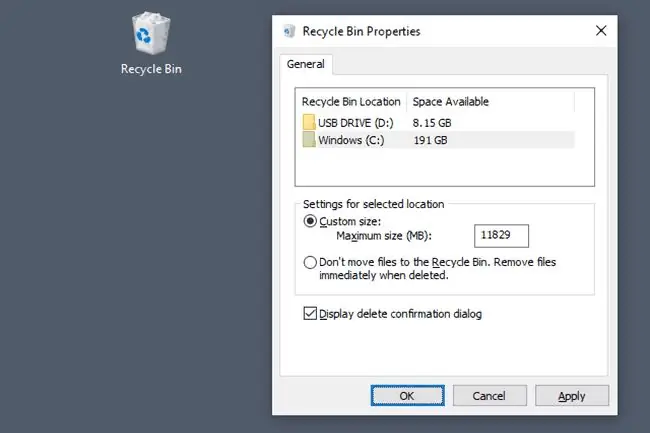
Ikiwa Windows inafuta faili papo hapo hata mazungumzo ya uthibitishaji yakiwashwa, angalia mpangilio mwingine ulio juu yake. Unapowasha Usihamishe faili hadi chaguo la Recycle Bin, faili hupita Recycle Bin kabisa. Hii ina maana kwamba hutalazimika kuiondoa ili kufuta nafasi ya diski, lakini pia inamaanisha kuwa huwezi kurejesha kitu kutoka kwa Recycle Bin ikiwa utabadilisha mawazo yako kuhusu kukihifadhi.
Unaweza pia kuzingatia ukubwa maalum mpangilio ili kuhakikisha kuwa si mdogo sana. Ikiwa ndivyo, basi Windows "itafuta" faili "kabisa" ikiwa hakuna nafasi kwenye Recycle Bin.






